Hỗ trợ tư vấn
Tư vấn - Giải đáp - Hỗ trợ đặt tài liệu
Mua gói Pro để tải file trên Download.vn và trải nghiệm website không quảng cáo
Tìm hiểu thêm »Trong làng trình duyệt Internet, Firefox là một trong những cái tên đã xuất hiện từ rất lâu và từng có thời gian là trình duyệt mặc định trên mỗi chiếc máy tính (thay thế cho IE). Nhưng cùng với sự phát triển của công nghệ, ngày càng nhiều thế hệ trình duyệt mới ra đời, với những tính năng nổi bật, tiện dụng và nhanh hơn, khiến Firefox mất dần vị thế của mình.
Tuy nhiên, với lớp khách hàng trung thành, "Cáo lửa" vẫn luôn là lựa chọn số một của họ nhờ tính ổn định và đặc biệt là không ngốn tài nguyên máy như Chrome hay Cốc Cốc.
Download Firefox cho iOS
Download Firefox cho Android
Xóa dữ liệu duyệt web của Firefox là một trong những phương pháp đơn giản nhưng cần thiết để che giấu tung tích, không cho những kẻ tò mò, xấu bụng khai thác thói quen, công việc của bạn, đồng thời cũng là cách giúp trình duyệt của bạn chạy nhanh và mượt hơn.
Bước 1: Từ giao diện chính của trình duyệt, các bạn nhấp vào mục History, chọn vào Clear Recent History... để xóa toàn bộ dữ liệu duyệt web trong thời gian gần đây. Ngoài ra, có thể chọn Show All History để mở ra toàn bộ lịch sử duyệt web của Firefox.
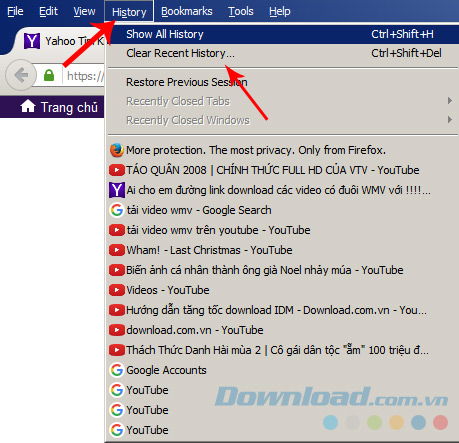
Ngoài ra, có thể nhấp vào biểu tượng 3 dấu gạch ngang, chọn vào History (hình đồng hồ) để truy cập vào mục này.
![]()
Chọn tiếp Show All History.
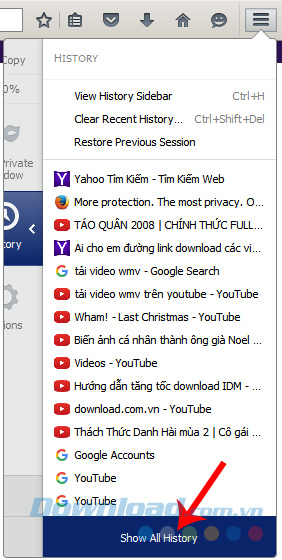
Bước 2: Giao diện Library xuất hiện, nhấp vào từng mục trong History (bên trái) để mở ra chi tiết lịch sử (ở bên phải). Click chuột phải và chọn Delete This Page để xóa từng trang.
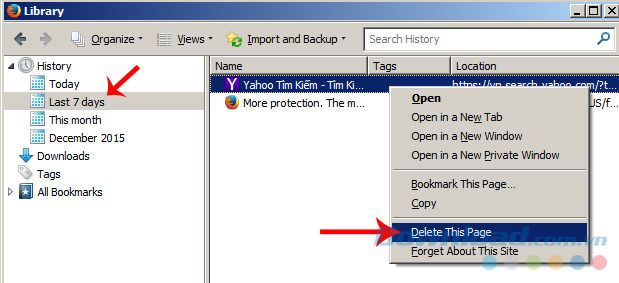
Hoặc nếu muốn xóa toàn bộ lịch sử trong khoảng thời gian đó, chỉ cần chuột phải vào mục tương ứng rồi Delete.

Bước 3: Làm tương tự với mục Downloads để xóa lịch sử tải về trên Firefox.
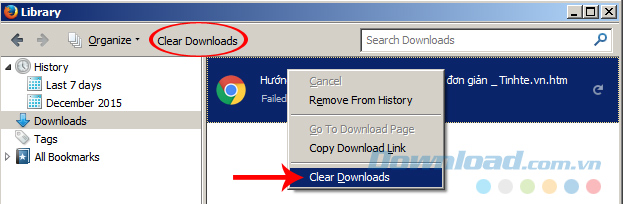
Chọn Clear Downloads để xóa toàn bộ danh sách tải về
Có thêm một lựa chọn khác cho những người thường xuyên làm việc với những trang web nhất định, các bạn mở chi tiết lịch sử ra, sau đó tìm tới phần có lịch sử truy cập, nhấp chuột phải vào đó và chọn Forget About This Site để xóa toàn bộ những lần truy cập vào trang này.
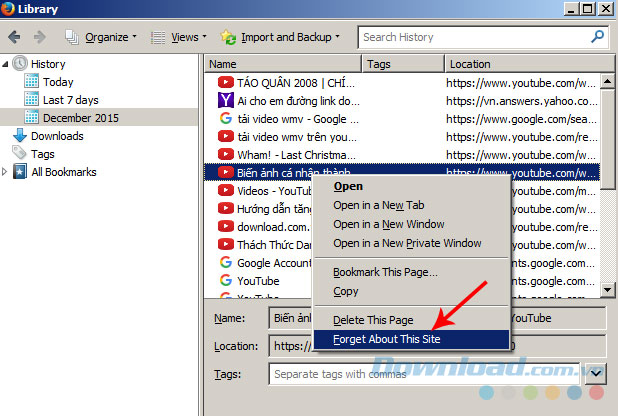
Chỉ xóa những lần truy cập vào Youtube
Tùy chọn này sẽ giữ nguyên các hoạt động khác trong cùng khoảng thời gian.
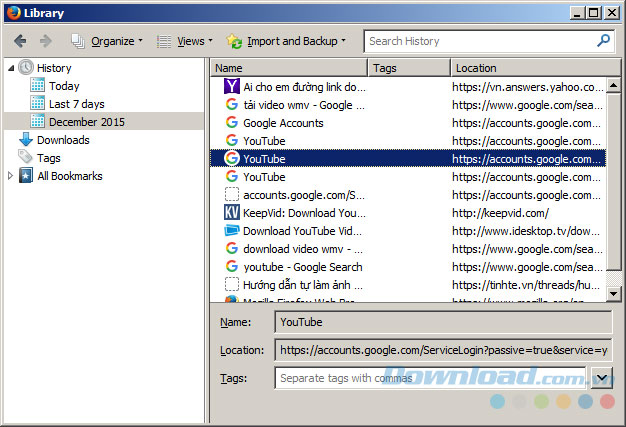
Một cách khác để các bạn sử dụng xóa lịch sử duyệt web của Firefox, đó là vào biểu tượng ba dấu gạch ngang từ trình duyệt, rồi nhấp vào Options / Privacy. Tại giao diện mới, click vào clear your recent history.
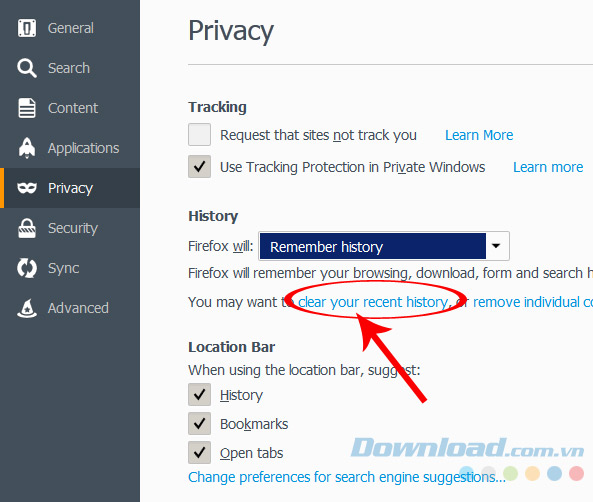
Chọn khung thời gian muốn xóa lịch sử trong mục Time range to clear rồi Clear Now.
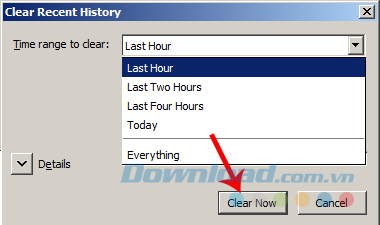
Details: Hiển thị các tùy chọn khác.
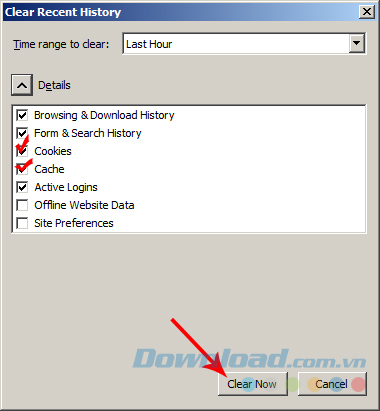
Firefox nói riêng hay bất kỳ trình duyệt nào nói riêng cũng đều có thể thiết lập để ghi nhớ hoặc không bao giờ ghi nhớ lịch sử hoạt động. Tùy thuộc vào yêu cầu và mục đích của người dùng mà chúng ta sẽ có những thiết lập khác nhau.
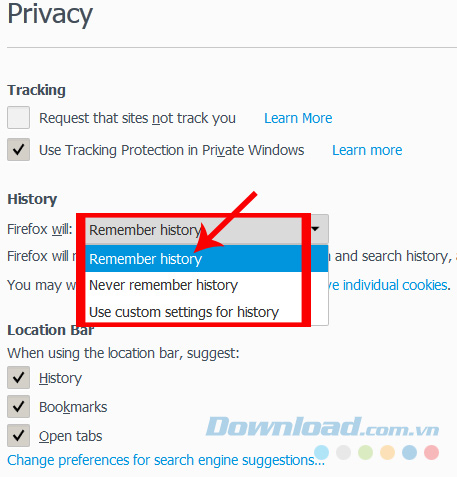
Chọn ghi nhớ hoặc không bao giờ ghi nhớ lược sử trên Firefox
Trên đây Download.vn vừa hướng dẫn các bạn cách xóa lược sử web trên trình duyệt Firefox. Nếu đang sử dụng các công cụ duyệt web khác, các bạn có thể tham khảo những bài hướng dẫn sau:
Theo Nghị định 147/2024/ND-CP, bạn cần xác thực tài khoản trước khi sử dụng tính năng này. Chúng tôi sẽ gửi mã xác thực qua SMS hoặc Zalo tới số điện thoại mà bạn nhập dưới đây: